Adicionar origem de ponto de extremidade personalizado para um Eventstream
Se quiser conectar seu próprio aplicativo a um fluxo de eventos, você poderá adicionar uma fonte de endpoint personalizado (ou seja, aplicativo personalizado no recurso padrão). Em seguida, você pode enviar eventos em tempo real para o fluxo de eventos de seu próprio aplicativo com o ponto de extremidade de conexão exposto no ponto de extremidade personalizado (ou seja, Aplicativo Personalizado na funcionalidade padrão). Além disso, com o protocolo Apache Kafka disponível como uma opção para endpoints personalizados (ou seja, aplicativo personalizado no recurso padrão), você pode enviar eventos em tempo real usando o protocolo Apache Kafka. Este artigo mostra como adicionar uma fonte de endpoint personalizado (ou seja, aplicativo personalizado no recurso padrão) a um fluxo de eventos.
Observação
Se desejar usar recursos avançados que estão em versão prévia, selecione Recursos Avançados na parte superior. Caso contrário, selecione Recursos Padrão. Para obter informações sobre recursos avançados que estão em versão prévia, consulte Introdução aos fluxos de eventos do Fabric.
Pré-requisitos
- Acesso ao espaço de trabalho premium do Fabric com permissões de Contribuidor ou superiores.
Importante
Atualmente, os recursos avançados dos fluxos de eventos do Fabric estão em preview.
Observação
O número máximo de origens e destinos para um fluxo de eventos é 11.
Adicionar dados de pontos de extremidade personalizados como uma origem
Siga essas etapas para adicionar uma origem de ponto de extremidade personalizada:
Para criar um eventstream, selecione Eventstream na tela de Início. Verifique se a opção Recursos Avançados (preview) está habilitada.
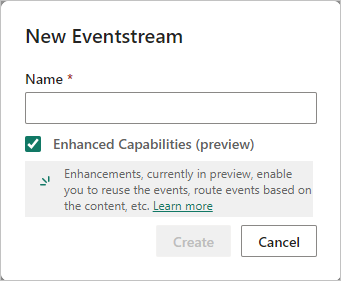
Para adicionar uma origem de pontos de extremidade personalizados, na página de introdução, selecione Usar ponto de extremidade personalizado.
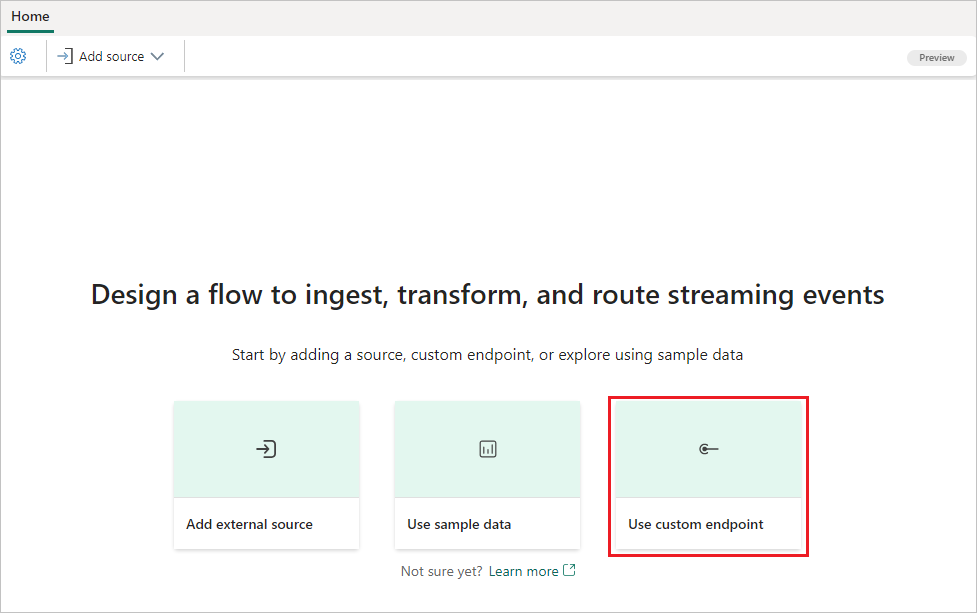
Como alternativa, se você já tiver um Eventstream publicado e desejar adicionar dados de pontos de extremidade personalizados como uma origem, realize a comutação para o modo de Edição. Em seguida, selecione Adicionar origem na faixa de opções e escolha Ponto de extremidade personalizado.
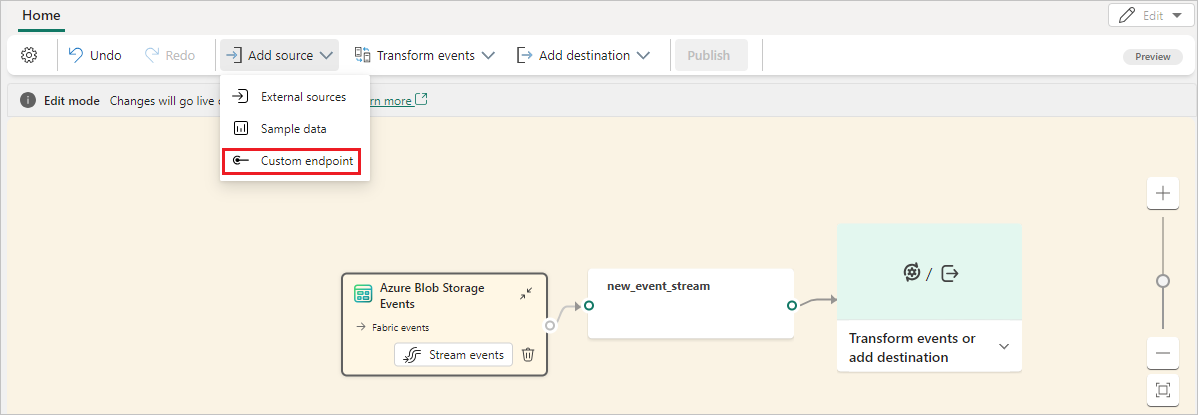
Na tela Ponto de extremidade personalizado, insira um nome para a origem personalizada em Nome de origem e selecione Adicionar.
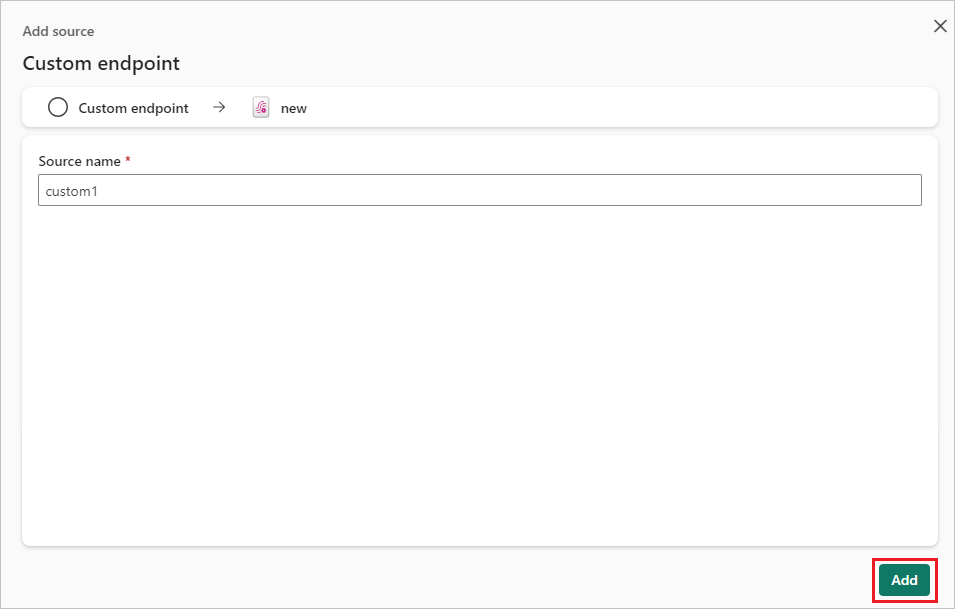
Após criar a origem de pontos de extremidade personalizados, você a verá adicionada ao seu Eventstream na tela no Modo de edição. Para implementar os dados de origem de aplicativos personalizados adicionados recentemente, selecione Publicar.
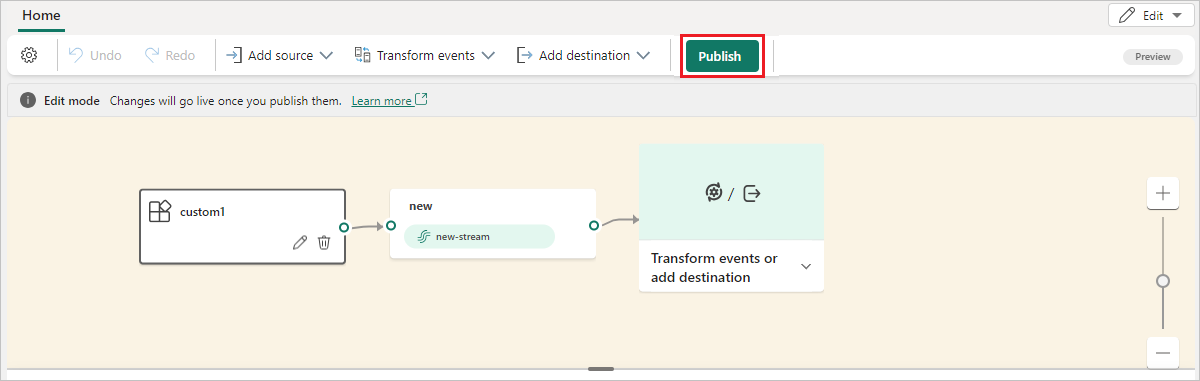
Após essas etapas estarem concluídas, os dados de pontos de extremidade personalizados estarão disponíveis para visualização na Exibição ao vivo.
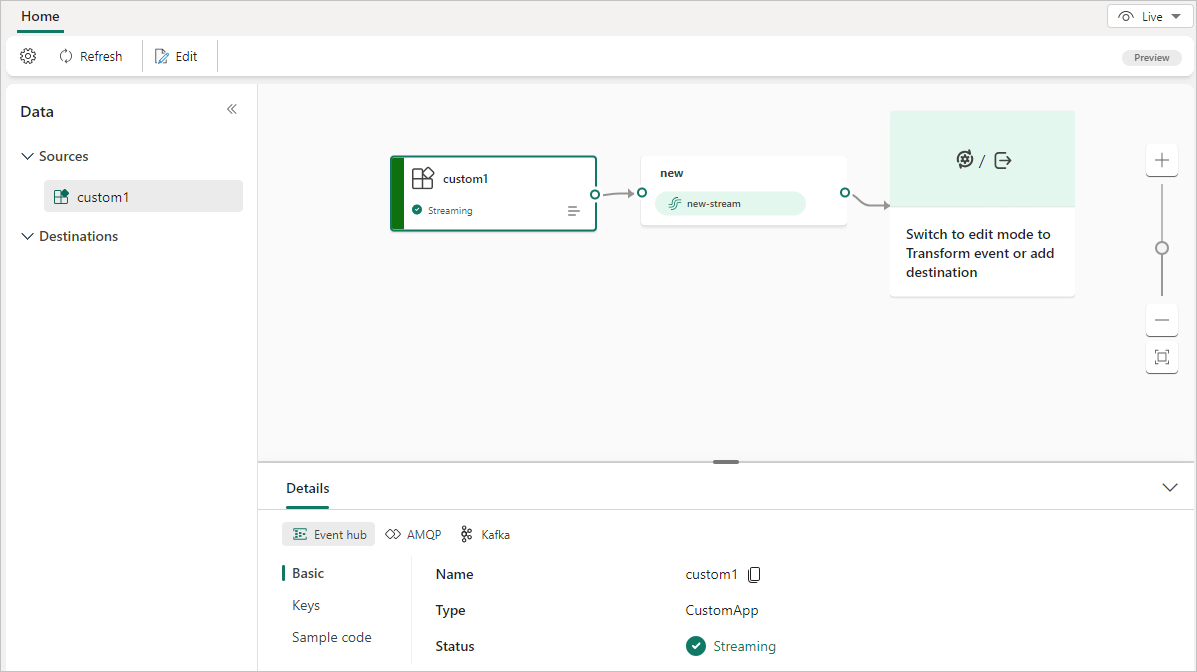
Obter detalhes do endpoint no painel Detalhes para enviar eventos
O painel Detalhes tem três guias de protocolo: Hub de Eventos, AMQP e Kafka. Cada guia de protocolo tem três páginas: Noções básicas, Chaves e Código de amostra, que oferecem os detalhes do endpoint com o protocolo correspondente para conexão.
A categoria Básico mostra o nome, a descrição, o tipo e o status do ponto de extremidade personalizado.
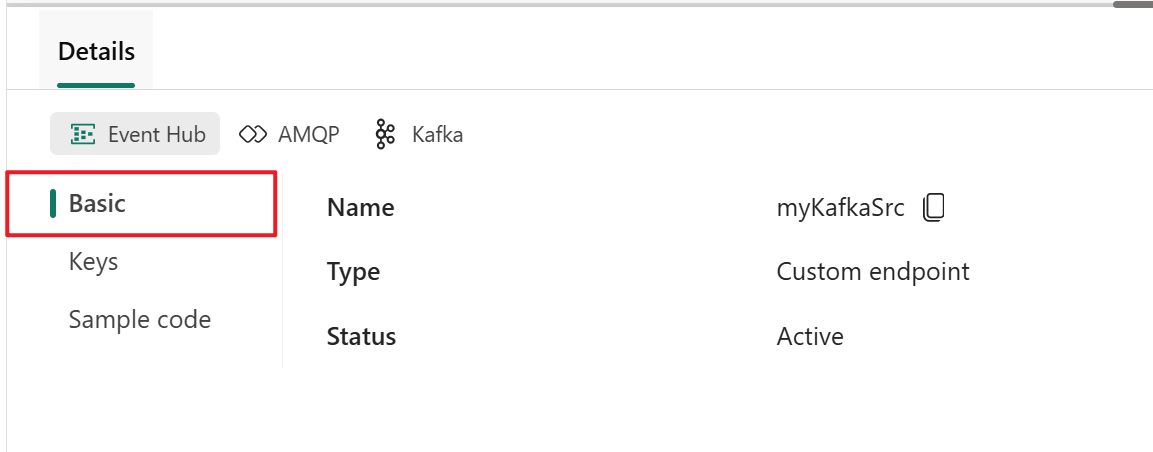
As páginas de código Chaves e Exemplo fornecem as informações das chaves de conexão e o código de exemplo com as chaves correspondentes incorporadas que você pode usar para transmitir os eventos para seu fluxo de eventos. As informações das Chaves e do Código de exemplo variam de acordo com o protocolo.
Hub de eventos
As chaves no formato de protocolo do hub de eventos contêm informações relacionadas a uma cadeia de conexão do hub de eventos, incluindo o nome do hub de eventos, o nome da chave de acesso compartilhado, a chave primária e a chave primária da cadeia de conexão. O formato do hub de eventos é o padrão para a cadeia de conexão e funciona com o SDK dos Hubs de Eventos do Azure. Esse formato permite que você se conecte ao seu fluxo de eventos por meio do protocolo dos Hubs de Eventos. O exemplo apresentado a seguir mostra como a cadeia de conexão se parece no formato do Hub de eventos:
Ponto de extremidade=sb://eventstream-xxxxxxxx.servicebus.windows.net/; SharedAccessKeyName=key_xxxxxxxx;SharedAccessKey=xxxxxxxx;EntityPath=es_xxxxxxx
![[Uma captura de tela mostrando as informações de chaves no painel Detalhes da exibição ao vivo do fluxo de eventos]](media/add-source-custom-app-enhanced/details-event-keys.png)
A página Código de exemplo na guia Hubs de Eventos oferece código pronto para uso com as informações de chaves de conexão necessárias no Hub de Eventos incluídas. Basta copiá-lo e colá-lo em seu aplicativo para uso.
![[Uma captura de tela mostrando o código de exemplo no painel Detalhes da exibição ao vivo do fluxo de eventos]](media/add-source-custom-app-enhanced/details-event-sample.png)
Kafka
O formato Kafka é compatível com o protocolo do Apache Kafka, que é uma plataforma popular de streaming distribuída que dá suporte ao processamento de dados de alta taxa de transferência e baixa latência. Você pode usar o código de Chaves e Exemplo no formato de protocolo Kafka para se conectar ao seu fluxo de eventos e transmitir os eventos.
![[Uma captura de tela mostrando as teclas kafka no painel Detalhes da visualização ao vivo do fluxo de eventos]](media/add-source-custom-app-enhanced/details-kafka-keys.png)
Da mesma forma, a página de código de amostra na guia Kafka fornece código pronto, incluindo as chaves de conexão necessárias no formato Kafka. Basta copiá-lo para seu uso.
![[Uma captura de tela mostrando o código de exemplo do kafka no painel Detalhes da exibição ao vivo do fluxo de eventos]](media/add-source-custom-app-enhanced/details-kafka-sample-code.png)
AMQP
O formato AMQP é compatível com o protocolo AMQP 1.0, um protocolo de mensagens padrão que dá suporte à interoperabilidade entre diferentes plataformas e linguagens. Você pode usar esse formato para se conectar ao seu fluxo de eventos usando o protocolo AMQP.
![[Uma captura de tela mostrando as chaves amqp no painel Detalhes da exibição ao vivo do fluxo de eventos]](media/add-source-custom-app-enhanced/details-amqp-keys.png)
A página Código de exemplo na guia AMQP também fornece o código pronto para uso com informações de chaves de conexão no formato AMQP.
![[Uma captura de tela mostrando o código de exemplo amqp no painel Detalhes da exibição ao vivo do fluxo de eventos]](media/add-source-custom-app-enhanced/details-amqp-sample-code.png)
Você pode escolher o formato de protocolo que atenda às necessidades e preferências do aplicativo e copiar e colar a cadeia de conexão no aplicativo. Você também pode consultar ou copiar o código de exemplo fornecido na guia Código de exemplo, que mostra como enviar ou receber eventos usando protocolos diferentes.
Conteúdo relacionado
Para saber como adicionar outras origens a um Eventstream, consulte os seguintes artigos:
- Amazon Kinesis Data Streams
- Eventos de Armazenamento de Blobs do Azure
- Azure Cosmos DB
- Hubs de eventos do Azure
- Hub IoT do Azure
- Captura de dados de alterações (CDA) com o Banco de Dados SQL do Azure
- Kafka para Confluent
- Evento de espaço de trabalho do Fabric
- Pub/Sub do Google Cloud
- CDA do Banco de Dados MySQL
- CDA do Banco de dados PostgreSQL
- Dados de amostra
Pré-requisitos
Antes de começar, você deve concluir os seguintes pré-requisitos:
- Obtenha acesso a um workspace premium com permissões de Colaborador ou superior no local em que seu fluxo de eventos está localizado.
Observação
O número máximo de origens e destinos para um fluxo de eventos é 11.
Adicionar um aplicativo personalizado como uma origem
Se você quiser conectar seu próprio aplicativo a um fluxo de eventos, poderá adicionar uma fonte de aplicativo personalizada. Em seguida, envie dados para o fluxo de eventos com seu próprio aplicativo com o ponto de extremidade de conexão exposto no aplicativo personalizado. Siga essas etapas para adicionar uma fonte de aplicativo personalizada:
Selecione Nova fonte na faixa de opções ou "+" na tela do editor principal e, em seguida, Aplicativo Personalizado.
Insira um nome de origem para o aplicativo personalizado e selecione Adicionar.
Depois de criar com sucesso a fonte de aplicativo personalizado, alterne e veja as informações a seguir na guia Detalhes no painel inferior:
Obter detalhes do endpoint no painel Detalhes para enviar eventos
O painel Detalhes tem três guias de protocolo: Hub de Eventos, AMQP e Kafka. Cada guia de protocolo tem três páginas: Noções básicas, Chaves e Código de amostra, que oferecem os detalhes do endpoint com o protocolo correspondente para conexão.
Básico mostra o nome, a descrição, o tipo e o status do seu aplicativo personalizado.
![[Uma captura de tela mostrando as informações básicas do aplicativo personalizado no painel Detalhes do fluxo de eventos.]](media/add-source-custom-app-enhanced/custom-app-details-event-basic.png)
As páginas de código Chaves e Exemplo fornecem as informações das chaves de conexão e o código de exemplo com as chaves correspondentes incorporadas que você pode usar para transmitir os eventos para seu fluxo de eventos. As informações das Chaves e do Código de exemplo variam de acordo com o protocolo.
Hub de eventos
As chaves no formato de protocolo do hub de eventos contêm informações relacionadas a uma cadeia de conexão do hub de eventos, incluindo o nome do hub de eventos, o nome da chave de acesso compartilhado, a chave primária e a chave primária da cadeia de conexão. O formato do hub de eventos é o padrão para a cadeia de conexão e funciona com o SDK dos Hubs de Eventos do Azure. Esse formato permite que você se conecte ao seu fluxo de eventos por meio do protocolo dos Hubs de Eventos. O exemplo apresentado a seguir mostra como a cadeia de conexão se parece no formato do Hub de eventos:
Ponto de extremidade=sb://eventstream-xxxxxxxx.servicebus.windows.net/; SharedAccessKeyName=key_xxxxxxxx;SharedAccessKey=xxxxxxxx;EntityPath=es_xxxxxxx
![[Uma captura de tela mostrando as informações de chaves no painel Detalhes do fluxo de eventos.]](media/add-source-custom-app-enhanced/details-event-keys.png)
A página Código de exemplo na guia Hubs de Eventos oferece código pronto para uso com as informações de chaves de conexão necessárias no Hub de Eventos incluídas. Basta copiá-lo e colá-lo em seu aplicativo para uso.
![[Uma captura de tela mostrando o código de exemplo no painel Detalhes do fluxo de eventos.]](media/add-source-custom-app-enhanced/details-event-sample.png)
Kafka
O formato Kafka é compatível com o protocolo do Apache Kafka, que é uma plataforma popular de streaming distribuída que dá suporte ao processamento de dados de alta taxa de transferência e baixa latência. Você pode usar o código de Chaves e Exemplo no formato de protocolo Kafka para se conectar ao seu fluxo de eventos e transmitir os eventos.
![[Uma captura de tela mostrando as chaves kafka no painel Detalhes do fluxo de eventos.]](media/add-source-custom-app-enhanced/details-kafka-keys.png)
Da mesma forma, a página de código de amostra na guia Kafka fornece código pronto, incluindo as chaves de conexão necessárias no formato Kafka. Basta copiá-lo para seu uso.
![[Uma captura de tela mostrando o código de exemplo do kafka no painel Detalhes do fluxo de eventos.]](media/add-source-custom-app-enhanced/details-kafka-sample-code.png)
AMQP
O formato AMQP é compatível com o protocolo AMQP 1.0, um protocolo de mensagens padrão que dá suporte à interoperabilidade entre diferentes plataformas e linguagens. Você pode usar esse formato para se conectar ao seu fluxo de eventos usando o protocolo AMQP.
![[Uma captura de tela mostrando as chaves amqp no painel Detalhes do fluxo de eventos.]](media/add-source-custom-app-enhanced/details-amqp-keys.png)
A página Código de exemplo na guia AMQP também fornece o código pronto para uso com informações de chaves de conexão no formato AMQP.
![[Uma captura de tela mostrando o código de exemplo amqp no painel Detalhes do fluxo de eventos.]](media/add-source-custom-app-enhanced/details-amqp-sample-code.png)
Você pode escolher o formato de protocolo que atenda às necessidades e preferências do aplicativo e copiar e colar a cadeia de conexão no aplicativo. Você também pode consultar ou copiar o código de exemplo fornecido na guia Código de exemplo, que mostra como enviar ou receber eventos usando protocolos diferentes.
Conteúdo relacionado
Para saber como adicionar outras origens a um Eventstream, consulte os seguintes artigos:

